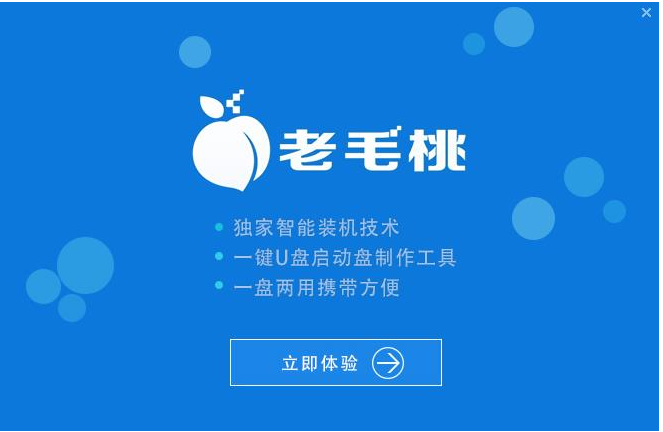
老毛桃是一款u盘装机软件,不需要任何技术基础,一键制作,自动完成制作,老毛桃u盘启动盘平时用在u盘上,必要时可以安装系统,下面来看看老毛桃u盘启动盘制作工具的使用方法.
1.下载并安装老毛桃u盘启动盘制作工具后,点击立即体验按钮运行u盘启动盘制作程序。
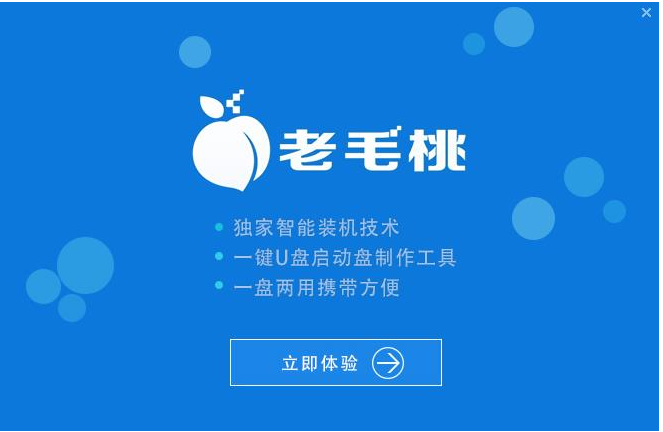
2.打开老山桃u盘启动盘制作工具后,将u盘插入电脑usb接口,程序会自动扫描。我们只需要在下拉列表中选择u盘,然后点击一键启动u盘按钮。
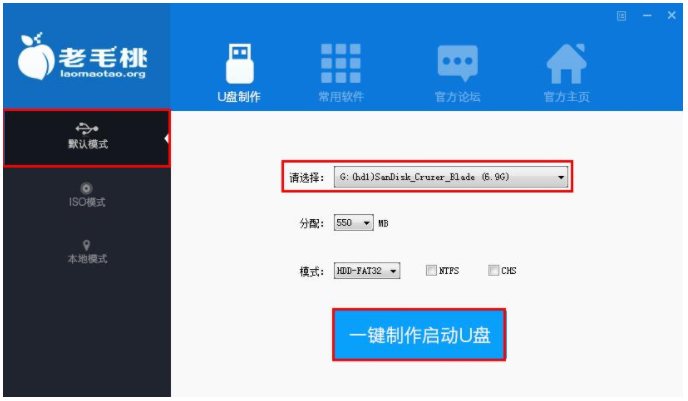
3.这时会弹出一个警告框,提示u盘中的所有数据将被删除。我们点击确定重要数据已备份。
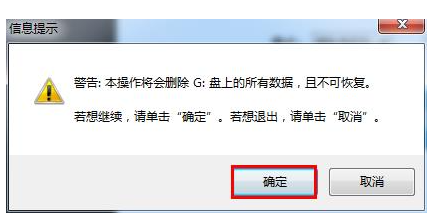
4.下一步程序开始制作u盘,整个过程可能需要几分钟,在这段时间内大家都不要做别的事。
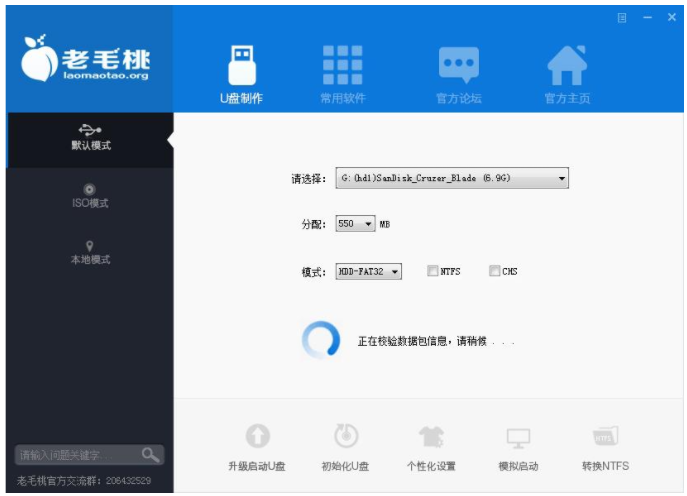
5.u盘启动盘制作完成后,会弹出一个窗口,询问是否启动计算机模拟器来测试u盘启动。我们点击否(N)。
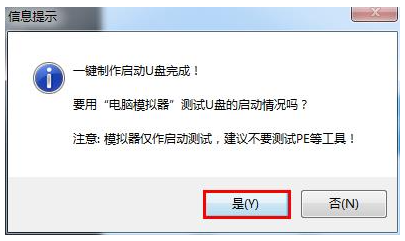
以上就是老毛桃u盘启动盘制作工具的使用方法,希望能帮助到大家。






 粤公网安备 44130202001059号
粤公网安备 44130202001059号